Το BitLocker είναι η τεχνολογία κρυπτογράφησης των Windows που προστατεύει τα δεδομένα σας από μη εξουσιοδοτημένη πρόσβαση κρυπτογραφώντας τη μονάδα δίσκου και απαιτώντας έναν ή περισσότερους παράγοντες ελέγχου ταυτότητας για να την ξεκλειδώσει. Σε κανονική χρήση, το BitLocker απλώς ξεκλειδώνει όταν πραγματοποιείτε είσοδο στα Windows με επιτυχία.
Ωστόσο, τα Windows θα απαιτούν ένα κλειδί αποκατάστασης BitLocker, όταν εντοπίσουν μια πιθανή μη εξουσιοδοτημένη προσπάθεια πρόσβασης στη μονάδα δίσκου.Είναι σημαντικό να έχετε ένα αντίγραφο ασφαλείας αυτού του κλειδιού. Εάν χάσετε τον αριθμό-κλειδί, Microsoft υποστήριξη δεν θα μπορεί να το παράσχει ή να το δημιουργήσει ξανά για εσάς.
Στις περισσότερες περιπτώσεις, δημιουργείται αντίγραφο ασφαλείας του κλειδιού σας κατά την πρώτη ενεργοποίηση του BitLocker, αλλά είναι καλή ιδέα να δημιουργήσετε ένα δικό σας αντίγραφο ασφαλείας.
Σημείωση: Πρέπει να βρείτε τον αριθμό-κλειδί, για να ξεκλειδώσετε μια συσκευή που είναι κλειδωμένη; Ανατρέξτε στο θέμα Εύρεση του κλειδιού αποκατάστασης BitLocker στα Windows.
Τρόπος δημιουργίας αντιγράφων ασφαλείας του κλειδιού
-
Πατήστε το κουμπί Έναρξη των Windows και πληκτρολογήστε BitLocker
-
Επιλέξτε την εφαρμογή Διαχείριση BitLocker Πίνακας Ελέγχου από τη λίστα των αποτελεσμάτων αναζήτησης
-
Στην εφαρμογή BitLocker, επιλέξτε Δημιουργία αντιγράφου ασφαλείας του κλειδιού
αποκατάστασης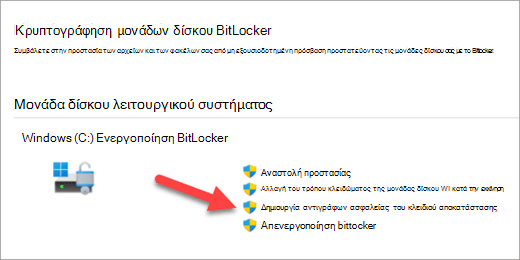
-
Επιλέξτε το σημείο όπου θέλετε να δημιουργήσετε αντίγραφο ασφαλείας του πλήκτρου
-
Αποθήκευση στο λογαριασμό σας Microsoft - Με αυτόν τον τρόπο θα αποθηκευτεί το κλειδί στη βιβλιοθήκη Κλειδιά αποκατάστασης του λογαριασμού Microsoft σας, όπου θα μπορείτε εύκολα να μεταβείτε σε αυτόν από οποιονδήποτε υπολογιστή στο μέλλον.
Σημείωση: Εάν έχετε εισέλθει σε έναν υπολογιστή τον οποίο διαχειρίζεται η εργασία ή το σχολείο σας, αυτό μπορεί να αναφέρει Αποθήκευση στο λογαριασμό Azure AD σας.
-
Αποθηκεύστε το σε μια μονάδα flash USB - Αν έχετε μια μονάδα flash που είναι εύχρηστη, μπορείτε να αποθηκεύσετε το κλειδί σε αυτήν. Αν ο υπολογιστής σας ζητήσει το κλειδί στο μέλλον, απλώς τοποθετήστε αυτήν τη μονάδα USB και ακολουθήστε τις οδηγίες στην οθόνη. Το πλήκτρο καταλαμβάνει μόνο μερικά KB χώρου, ώστε η μονάδα δίσκου να μην χρειάζεται να είναι μεγάλη.
Σημαντικό: Μην αποθηκεύσετε αυτήν τη μονάδα flash USB με το πλήκτρο στον υπολογιστή σας. Αν κάποιος κλέφτης μπορούσε να πάρει τον υπολογιστή, θα μπορούσε επίσης να κλέψει τη μονάδα flash και να παρακάμψει την κρυπτογράφηση BitLocker, αφήνοντας τα δεδομένα σας ευάλωτα.
-
Αποθήκευση σε αρχείο - Μπορείτε να αποθηκεύσετε το κλειδί αποκατάστασης ως αρχείο απλού κειμένου σε οποιαδήποτε συσκευή. Εάν χρειάζεστε αυτό το αρχείο στο μέλλον, απλώς ανοίξτε το με οποιοδήποτε πρόγραμμα επεξεργασίας κειμένου, όπως το Σημειωματάριο ή το Microsoft Word και θα μπορείτε να διαβάσετε το πλήκτρο. Δεν θα μπορείτε να την αποθηκεύσετε στην κρυπτογραφημένη μονάδα δίσκου BitLocker, επομένως, ίσως χρειαστεί να την αποθηκεύσετε σε μια μονάδα USB, αν δεν έχετε δεύτερη, μη κρυπτογραφημένη ένταση ήχου στη συσκευή.
Συνιστάται να αντιγράψετε ή να μετακινήσετε αυτό το αρχείο κειμένου στο προσωπικό σας θησαυροφυλάκιο του OneDrive για ασφαλή και ασφαλή χώρο αποθήκευσης, στον οποίο μπορείτε να έχετε εύκολη πρόσβαση από οποιαδήποτε συσκευή, εάν το χρειάζεστε. -
Εκτυπώστε το κλειδί αποκατάστασης - Μπορείτε απλώς να εκτυπώσετε το κλειδί αποκατάστασης, αν το προτιμάτε.
Σημαντικό: Αποθηκεύστε την εκτύπωση σε ασφαλές σημείο και μην τη διατηρήσετε στον υπολογιστή. Αν κάποιος κλέφτης έκλεβε τον υπολογιστή και το εκτυπωμένο κλειδί αποκατάστασης, θα μπορούσε να παρακάμψει την κρυπτογράφηση BitLocker, αφήνοντας τα δεδομένα σας ευάλωτα.
-
-
Επιλέξτε Τέλος
Μπορείτε να δημιουργήσετε όσα αντίγραφα ασφαλείας θέλετε. Δεν είναι κακή ιδέα να έχεις περισσότερα από ένα, απλά για να είσαι ασφαλής.










